Цхроме: Како избрисати сачуване лозинке

Како да избришете лозинке сачуване у Гоогле Цхроме веб претраживачу.
На тржишту су доступни различити менаџери лозинки , од којих сваки нуди јединствене скупове функција. Дасхлане је свестран алат којем можете поверити чување и управљање вашим лозинкама. Уграђени генератор лозинки може брзо да генерише сложене, безбедне, непредвидиве и јединствене лозинке које сајбер криминалци неће моћи да разбију. Нажалост, Дасхлане понекад може престати да ради у Цхроме-у. У овом водичу ћемо истражити како можете брзо да решите овај проблем.
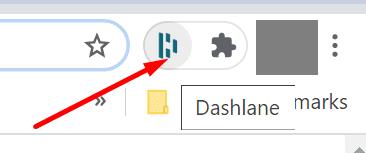
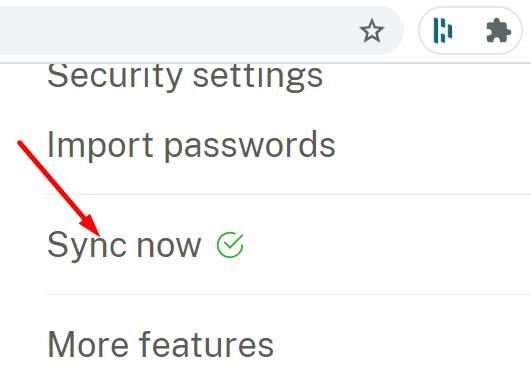
Уверите се да на свом уређају користите најновију верзију Цхроме-а. Кликните на Још опција (три тачке), идите на Помоћ , изаберите О Гоогле Цхроме-у и проверите да ли постоје ажурирања.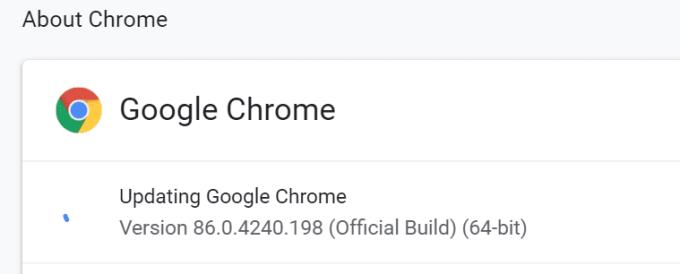
Затим поново кликните на Још опција, изаберите Још алата , кликните на Екстензије и ручно искључите сва проширења осим Дасхлане-а.
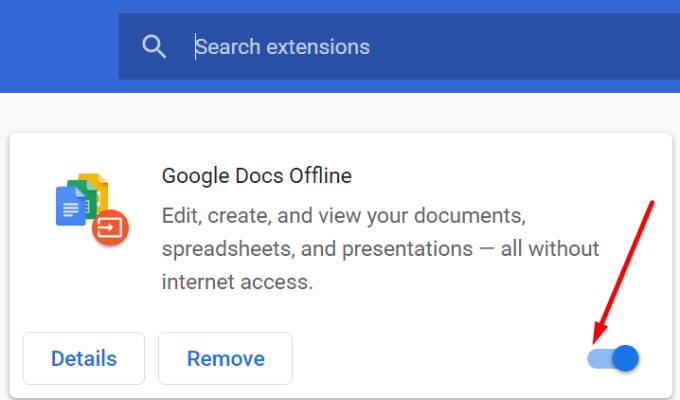
Не заборавите да ажурирате и Дасхлане. Кликните на икону проширења и идите на Још . Затим изаберите Иди на информације о проширењу и притисните дугме Ажурирај ако је доступно. Ако нема опције ажурирања, то значи да већ користите најновију верзију Дасхлане-а.
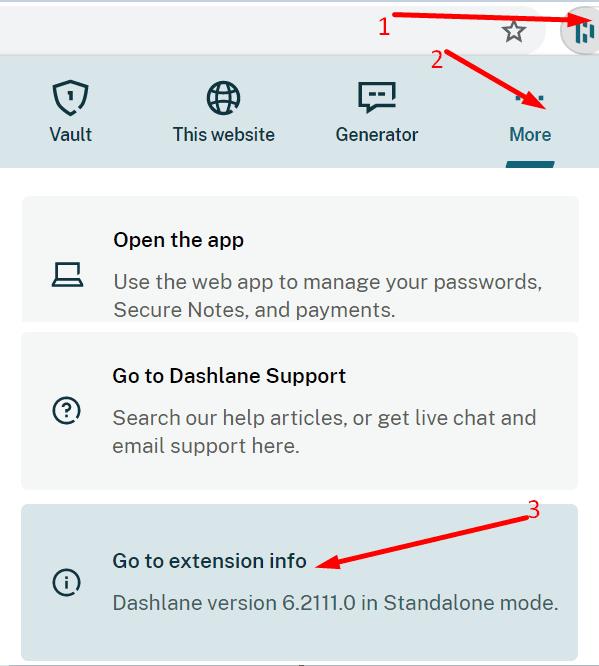
Под информацијама о проширењу, померите се надоле до Приступ сајту . Уверите се да Дасхлане може да приступи свим веб локацијама које посећујете. Укључите опцију Дозволи у анонимном начину ако желите да користите Дасхлане док претражујете веб у приватном режиму.

Ако користите Андроид, идите на Подешавања , изаберите Опште и уверите се да је опција аутоматског попуњавања омогућена.
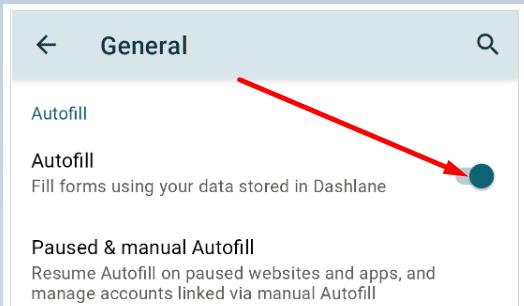
Цхроме долази са сопственим менаџером лозинки који понекад може ометати Дасхлане. Онемогућите ову Цхроме функцију и проверите резултате.
Покрените Цхроме, кликните на Још опција и идите на Подешавања .
Затим идите на Лозинке и онемогућите Понуда за чување лозинки и Аутоматско пријављивање .
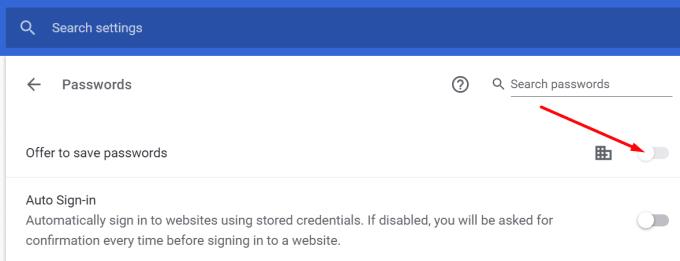
Ако се проблем и даље јавља, деинсталирајте Дасхлане, поново покрените рачунар, а затим поново инсталирајте проширење прегледача.
Ако Дасхлане не ради у Цхроме-у, уверите се да је проширење омогућено и да сте пријављени. Ажурирајте прегледач и онемогућите сва друга проширења која могу да ометају Дасхлане. Не заборавите да онемогућите Цхроме-ов уграђени менаџер лозинки да бисте спречили сукобе софтвера. Притисните коментаре испод и обавестите нас да ли Дасхлане сада ради исправно.
Како да избришете лозинке сачуване у Гоогле Цхроме веб претраживачу.
Ако вас грешка статус_бреакпоинт у Цхроме-у спречава да користите прегледач, користите ове методе за решавање проблема да бисте је поправили.
Спречите приказивање досадних обавештења у веб прегледачима Едге, Цхроме, Опера и Фирефок.
Научите два начина на која можете брзо поново покренути веб прегледач Гоогле Цхроме.
Гоогле Цхроме грешка 400 је грешка клијента до које долази због нетачних захтева, неважеће синтаксе или проблема са рутирањем.
Ако сте добили упозорење о критичној грешци Гоогле Цхроме-а, правило број један је да НЕ контактирате лажну подршку јер ово није ништа друго до превара.
Како вратити Гоогле Цхроме траку обележивача ако нестане.
Научите како да извезете и пренесете сачуване лозинке у Гоогле Цхроме веб прегледач помоћу овог водича.
Ако је Цхромес ЦлеанУп Тоол престао да ради док је тражио штетни софтвер, обришите кеш меморију и колачиће и поново инсталирајте прегледач.
Детаљан водич који вам показује како да омогућите или онемогућите ЈаваСцрипт у веб прегледачу Гоогле Цхроме.
Ако 1Пассворд не успе да потврди потпис Цхромес кода, обришите кеш претраживача и онемогућите сва проширења прегледача, осим 1Пассворд.
Промените језик који се користи у веб прегледачу Гоогле Цхроме.
Ваш веб претраживач је једна од апликација које најчешће користите, па је важно да изаберете ону која вам најбоље одговара. У овом чланку добро прођите кроз неке од
Како се носити са Вашом везом није приватно упозорење у Гоогле Цхроме-у када нема опасности за вашу везу.
Следеће упозорење може да се појави када покушавате да преузмете датотеку или програм помоћу Цхроме-а: Ова датотека се не може безбедно преузети.
Решите проблем где се Гоогле Цхроме замрзава када покушавате да га покренете у оперативном систему Виндовс.
Како онемогућити досадне видео записе који се аутоматски учитавају у Гоогле Цхроме веб претраживач.
Сазнајте како да спречите да Гоогле Цхроме приказује ваше старе картице када покренете прегледач.
Са толико опасности на мрежи са којима треба да се носите, није ни чудо што увек тражите начине да останете безбедни. Дакле, када видите да је ваша Цхроме веза Сазнајте како да решите поруку Ваша веза није приватна у Гоогле Цхроме-у помоћу ових корака.
Сазнајте како да штампате брже у Гоогле Цхроме-у додавањем иконе на траку обележивача која повезује са дијалогом за штампање.
Дубоко повезивање је техника преусмеравања корисника у тренду. Сазнајте више о дубоком повезивању овде да бисте га користили за повећање саобраћаја на веб локацији или у апликацији.
АР је следећа велика ствар интернета за забаву, посао или посао. Научите детаљно АР облак да бисте постали информисани корисник.
Користите Мицрософт Едге Дроп и лако делите датотеке и поруке између уређаја пратећи ове кораке прилагођене почетницима.
Погледајте како је лако сачувати и делити руте на Гоогле мапама на рачунару и на Андроид-у. Погледајте ове кораке прилагођене почетницима.
Волим да забављам своје комшије тако што мењам своју Ви-Фи мрежу у друга смешна имена. Ако тражите идеје за смешно Ви-Фи име, овде
Гмаил је вероватно један од најбољих сервиса за е-пошту који су данас доступни, нудећи низ импресивних функција које комуникацију чине ефикаснијом и
Дисцорд корисничко име је неопходно из неколико разлога, јер служи као ваш јединствени идентификатор на платформи и омогућава вам да комуницирате са другим
Режим без архивирања Гоогле Цхроме-а је згодна функција која вам омогућава да претражујете интернет без чувања историје прегледања. Међутим, један недостатак
Откријте како можете да пронађете и користите Реадер Моде и за Цхроме и за Фирефок. Ево једноставних корака које треба пратити.
Да ли тражите одрживу опцију за хостовање веб локација? Научите разлику између наменског сервера и сервера за дељени хостинг.

























